Jak nakonfigurovat zařízení TL-WPS510U pracující v režimu infrastruktury pomocí webové stránky
This Article Applies to:
| Pro lepší porozumění předpokládáme, že na síť existuje následující požadavek: 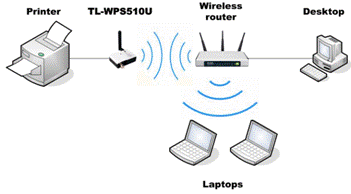 Bezdrátový směrovač je centrem bezdrátové sítě a každý hostitel bude komunikovat se zařízením TL-WPS510U prostřednictvím bezdrátového směrovače. Místní síť je 192.168.1.0/255.255.255.0 a zařízení TL-WPS510U musí mít nastavenou IP adresu 192.168.1.10. Cíle dosáhnete následujícím postupem: 1. V přenosném počítači s bezdrátovým připojením změňte IP adresu adaptéru bezdrátové sítě na 192.168.0.11/255.255.255.0. Protože výchozí IP adresa zařízení TL-WPS510U je 192.168.0.10, je třeba nastavit IP adresu adaptéru bezdrátové sítě v přenosném počítači ve stejné podsíti jako tiskový server. 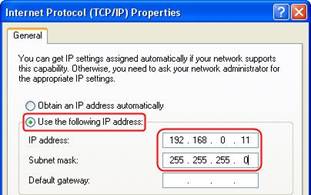 2. Připojte přenosný počítač k zařízení TL-WPS510U. Tiskový server bude pracovat v režimu Ad-Hoc, s výchozím názvem SSID WLAN-PS. Proto pro připojení vyberte bezdrátovou síť WLAN-PS. Pokud potřebujete resetovat zařízení TL-WPS510U, ale nevíte jak, přečtěte si článek 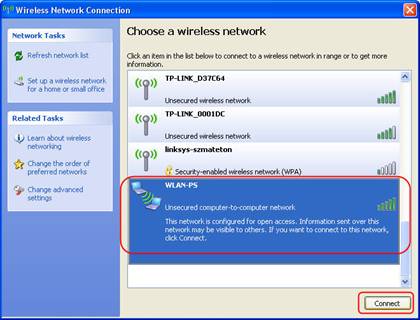 3. Přihlaste se k zařízení TL-WPS510U a změňte jeho IP adresu na 192.168.1.10/255.255.255.0. Zařízení TL-WPS510U po změně konfigurace uloží nastavení a restartuje se. 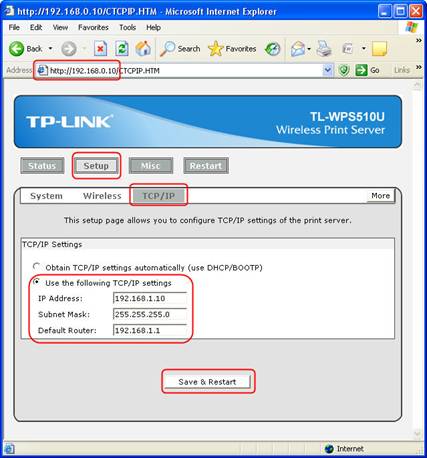 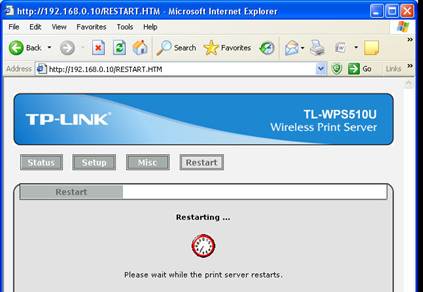 4. V přenosném počítači změňte IP adresu adaptéru bezdrátové sítě na 192.168.1.11/255.255.255.0 a znovu se připojte k síti Ad-Hoc s názvem WLAN-PS. 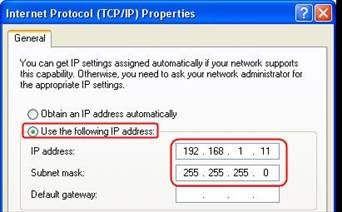 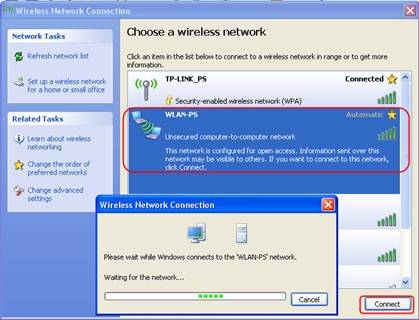 5. Přihlaste se k zařízení TL-WPS510U a nakonfigurujte parametry bezdrátové sítě dle vaší bezdrátové sítě. V tomto příkladu je SSID TP-Link_PS a typ zabezpečení je WPA-PSK/AES s heslem nastaveným na tl-wps510u12345. Po změně konfigurace zařízení TL-WPS510U rovněž potřebuje uložit nastavení a restartovat se. 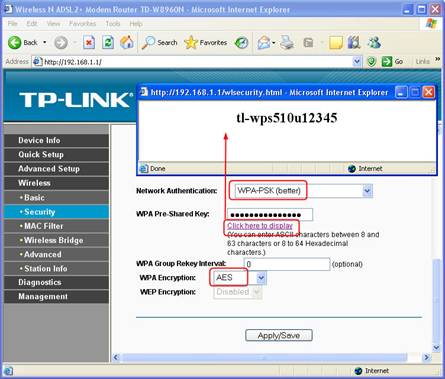 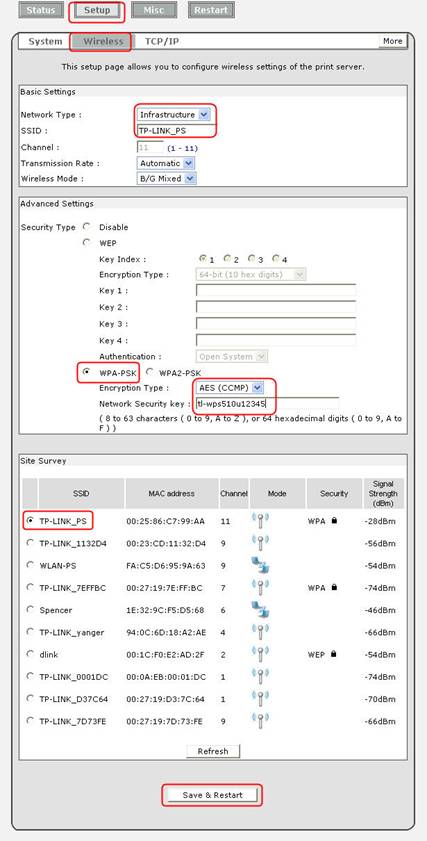 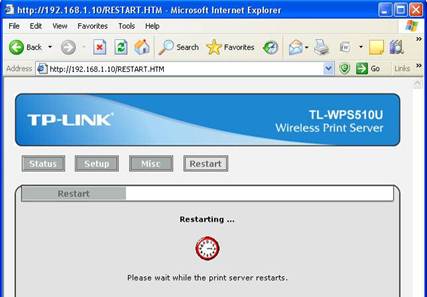 6. V přenosném počítači změňte IP adresu adaptéru bezdrátové sítě na 192.168.1.x nebo na automatické získávání IP adresy. Připojte se k bezdrátovému směrovači. Jak je uvedeno v kroku 5, název SSID je TP-Link_PS a heslo je tl-wps510u12345. 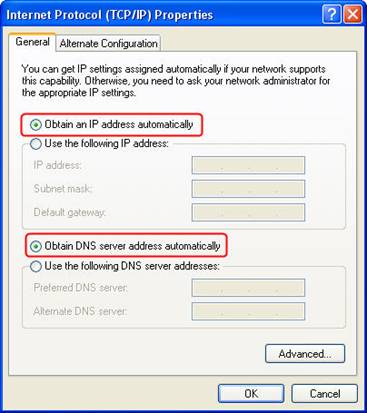 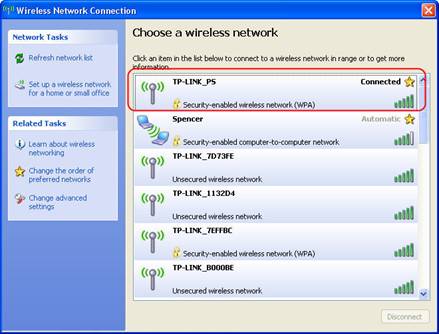 7. Zkuste, zda funguje příkaz ping na zařízení TL-WPS510U (stiskněte kombinaci kláves WIN + R, zadáním příkazu cmd spusťte příkazový řádek, zadejte příkaz ping 192.168.1.10) a ujistěte se, zda je seznam hostitelů bezdrátového směrovače viditelný. To znamená, že zařízení TL-WPS510U pracuje v režimu infrastruktury a může komunikovat s bezdrátovým směrovačem a místními hostiteli. 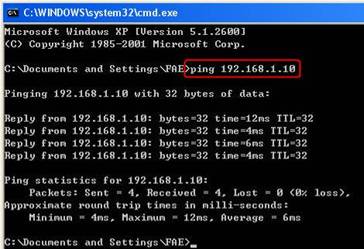 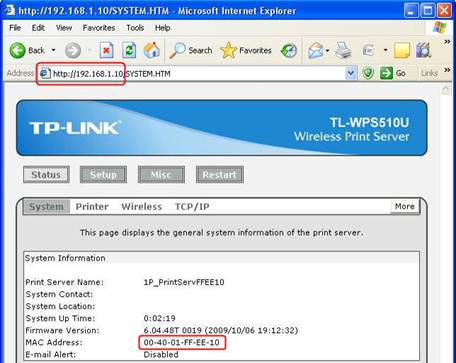 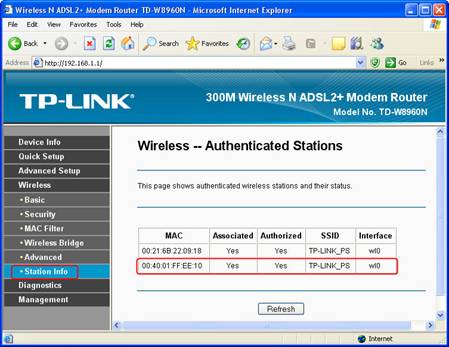 8. Přidejte standardní port TCP/IP pro tiskárnu. Pokud jste již v počítači instalovali tiskárnu, prostudujte si tento článek o přidání standardního portu TCP/IP. Pokud jste tiskárnu v počítači nikdy neinstalovali, prostudujte si tento článek o přidání standardního portu TCP/IP. |
Byla tato FAQ užitečná?
Vaše zpětná vazba nám pomůže zlepšit naše webové stránky